Supprimer accidentellement des fichiers importants sur votre ordinateur Linux peut avoir des conséquences très graves. Cette perte de données peut toutefois être corrigée. L'outil de récupération de données Foremost Linux est l'un des meilleurs logiciels pour récupérer les fichiers perdus/supprimés. Le présent guide explique comment installer Foremost sur Linux et comment s'en servir pour récupérer des fichiers supprimés sur des disques durs et USB. Cet article fournit également la meilleure solution de rechange pour la récupération des fichiers Foremost.
Partie 1. Qu'est-ce que Foremost ?
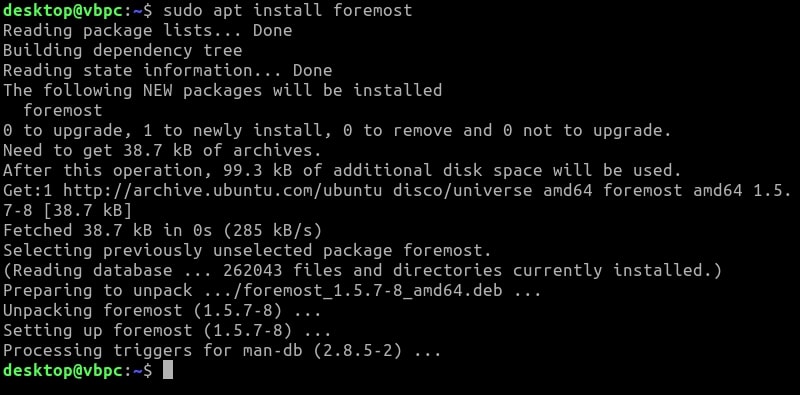
Foremost est un logiciel gratuit créé par des agents du gouvernement américain et accessible au public. Foremost cherche à recréer les fichiers directement plutôt que de les récupérer dans le système de fichiers de votre disque.
La majorité des systèmes d'exploitation suppriment partiellement les fichiers des systèmes de fichiers. Ils éliminent les métadonnées, permettant ainsi l'écrasement des données fondamentales. Foremost copiera et examinera le disque pour y trouver ces données, en le fouillant minutieusement.
La mémoire interne de votre PC sera utilisée pour stocker temporairement les données. Il recherche ensuite des segments de fichiers bien précis jusqu'à ce qu'il en trouve d'autres qui leur correspondent, puis les assemble comme un puzzle.
Voici quelques-uns des principales fonctionnalités de Foremost :
- Peut ignorer le système de fichiers principal.
- Un fichier de configuration supplémentaire permet de spécifier différents formats de fichiers.
- Les fichiers de l'iPhone peuvent être facilement récupérés avec un ordinateur.
- Il permet également d'extraire des informations des fichiers images.
Système d'exploitation compatible :
- Linux
Système de fichiers Linux compatible
- Ext2 (dans les anciennes versions de Linux) /ext3/ext4
Partie 2. Comment utiliser Foremost sous Linux ?
Prérequis
Pour comprendre ces procédures, les lecteurs doivent posséder les connaissances suivantes :
- Toute distribution Linux installée, dont Kali Linux.
- Compréhension préalable des commandes fondamentales du terminal Linux.
Installation de l'outil de récupération de données Foremost sous Linux
La plupart des répertoires Linux par défaut contiennent des paquets pour Foremost pouvant être installés. Le gestionnaire de paquets de votre distribution Linux permet de l'installer depuis le terminal.
Installer Foremost sur Debian/Ubuntu/Linux Mint
L'installation de Foremost est assez simple, car il est déjà disponible sur le répertoire de toutes les distributions Linux majeures. Il faut utiliser le gestionnaire de paquets de notre distribution préférée. apt peut être utilisé sur Debian et Ubuntu :
$ sudo apt install foremost
Installer Foremost sur Fedora
Le gestionnaire de paquets DNF, qui a remplacé yum dans les versions récentes de Fedora, sert à installer les paquets. Le nom du paquet est identique :
$ sudo dnf install foremost
Installer Foremost sur Arch Linux
Pacman permet d'installer Foremost lorsque vous utilisez ArchLinux. Le programme se trouve dans le répertoire " communauté " de la distribution :
$ sudo pacman -S foremost
Récupérer les fichiers supprimés d'une clé USB sous Linux avec Foremost
Étape 1. Connectez la clé USB à l'ordinateur afin de récupérer les fichiers qu'elle contient. Pour trouver le chemin d'accès de votre clé USB, utilisez la commande ci-dessous afin de répertorier tous les lecteurs de votre ordinateur :
sudo fdisk -l
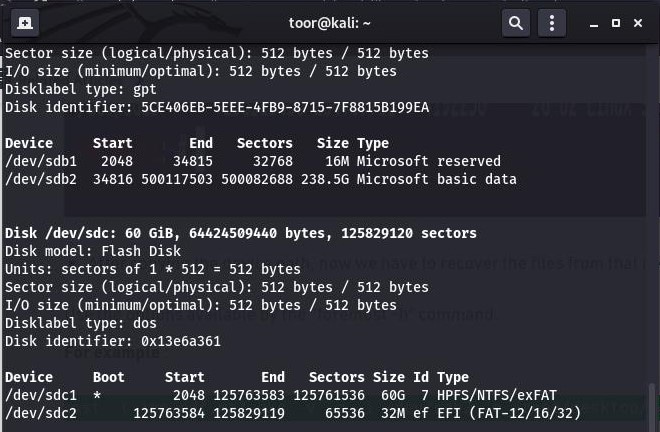
Étape 2. Faites défiler vers le bas jusqu'à l'emplacement de votre clé USB et copiez le chemin d'accès au fichier. Exécutez la commande ci-dessous pour lancer le processus de récupération des fichiers.
sudo foremost -v -t jpg,pdf,mp4,exe -q -i /dev/sdc -o /home/Desktop/recover -T
- -t flagdentifie les types de fichiers à récupérer.
- -o flagprécise le chemin d'accès au fichier de sortie.
- -i flagprécise le lecteur sur lequel vous souhaitez récupérer des fichiers. Remplacez le chemin d'accès USB par le vôtre.
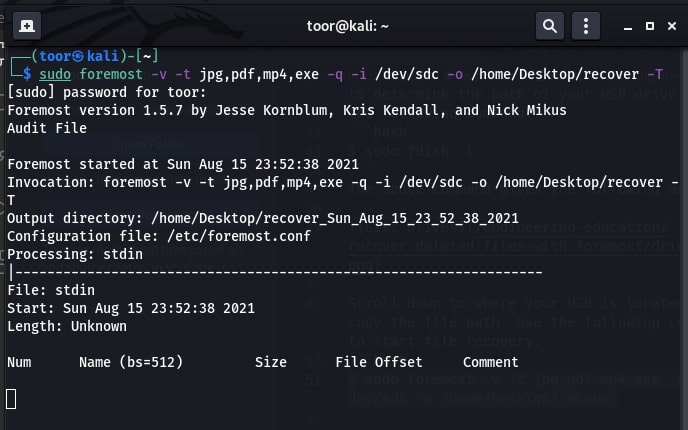
Étape 3. Une fois le processus de récupération terminé, les fichiers restaurés seront placés dans l'emplacement du fichier de sortie. Soyez patient, car l'opération peut prendre plus de temps que prévu en raison de la taille du disque.
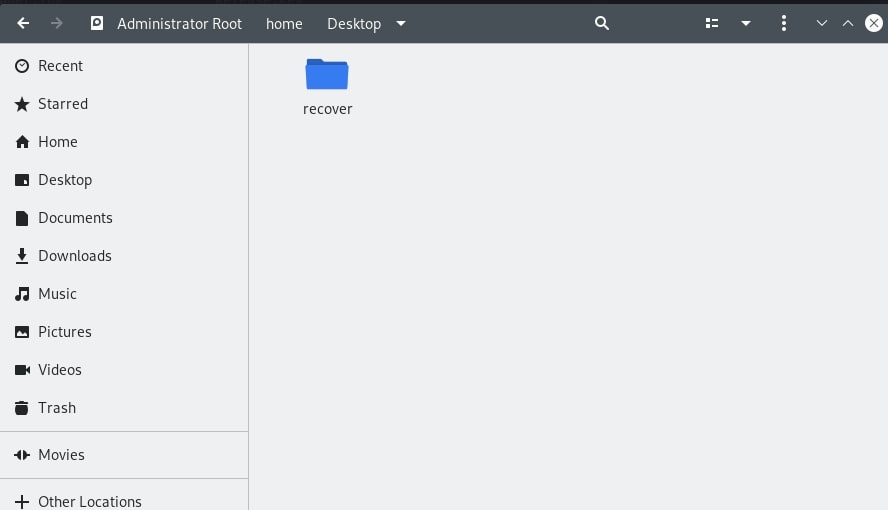
Le résultat ci-dessus affiche un dossier appelé Récupérer sur votre bureau Linux. Tous les fichiers récupérés par Foremost seront stockés dans ce dossier.
Récupérer les fichiers effacés d'un disque dur sous Linux avec Foremost
Étape 1. Utilisez la commande suivante pour répertorier tous les lecteurs connectés à votre appareil :
sudo fdisk -l
Utilisez la commande suivante pour répertorier tous les lecteurs connectés à votre appareil :
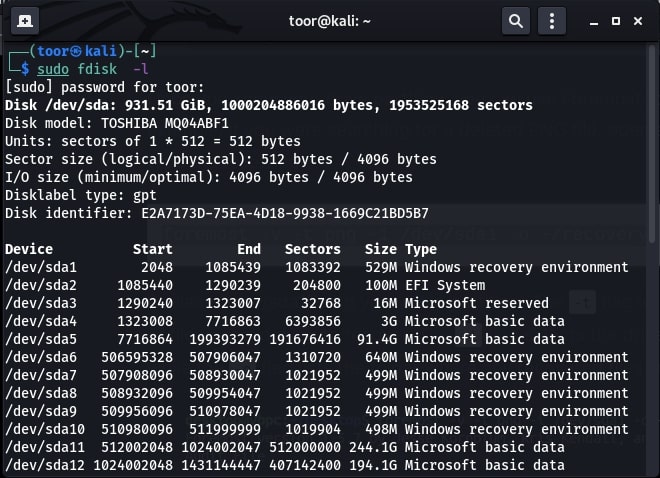
Étape 2. Deux méthodes permettent de récupérer les fichiers d'un disque dur à l'aide de Foremost :
- Récupérer des fichiers sur l'ensemble du disque dur
- Récupérer les fichiers d'une certaine partition
Utilisez la commande suivante pour récupérer les fichiers d'une seule partition :
sudo foremost -v -t png,mp4,pdf -i /dev/sda -o /home/Desktop/recover -T
Remplacez le chemin d'accès vers le disque dur par le vôtre. Le chemin d'accès peut être trouvé dans la sortie de la commande utilisée pour lister les lecteurs.
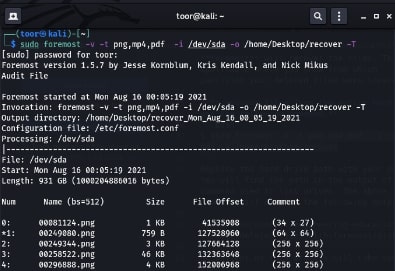
Étape 3. Exécutez cette commande pour récupérer tous les fichiers compatibles avec Foremost file recovery :
sudo foremost -v -q -i /dev/sdc
Le chemin d'accès vers disque ci-dessus doit être modifié pour etre dirigé vers le lecteur sur lequel vous souhaitez récupérer les fichiers. La commande susmentionnée créera automatiquement le dossier de sortie. Le dossier sera situé dans le répertoire personnel de votre appareil Linux.
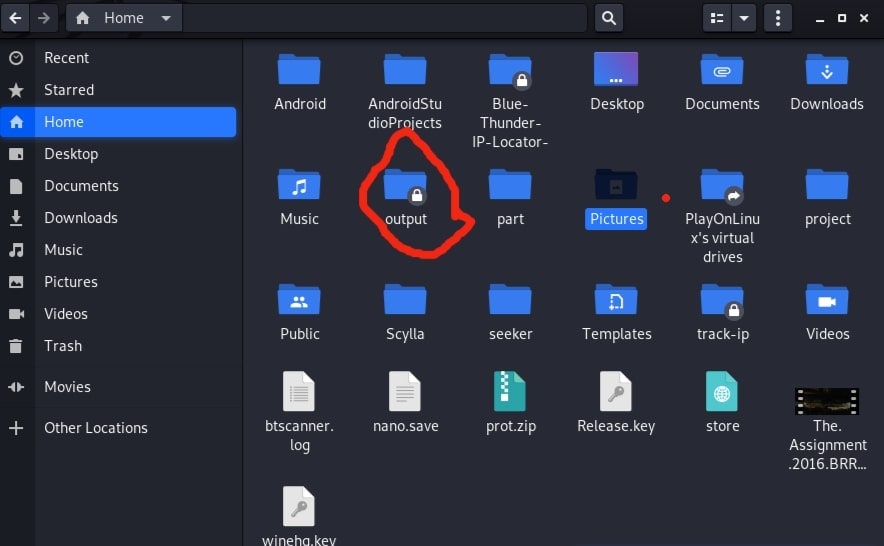
Partie 3. La meilleure solution de rechange à Foremost pour la récupération de données sous Linux
Foremost est un outil open-source très utilisé pour récupérer les fichiers supprimés sur les systèmes Linux. Cependant, il a certaines restrictions. Il ne peut par exemple récupérer que des types de fichiers spécifiques et son processus de récupération des données est compliqué.
Une autre option est wondershare Recoverit Linux File Recovery. Ce puissant outil à interface graphique permet de récupérer différents types de fichiers, notamment des photos, des vidéos, des documents et des fichiers audio. Son interface simple et conviviale en fait un outil idéal, même pour les novices en matière de technologie. Il permet également de récupérer des données sur des périphériques de stockage tels que les disques durs, les clés USB, les cartes mémoire, etc. Il est également possible de récupérer les systèmes de fichiers ext4 et BTRFS.

Wondershare Recoverit - Votre logiciel de récupération Linux sûr et fiable
Quelque 5 481 435 personnes l'ont téléchargé.
Récupère les documents perdus ou supprimés, les photos, les vidéos, la musique, les e-mails et plus de 1000 types de fichiers de manière efficace, sûre et complète.
Compatible avec toutes les distributions Linux courantes, dont Ubuntu, Linux Mint, Debian, Fedora, Solus, Opensuse, Manjaro, etc.
Permet de résoudre plus de 500 scénarios de perte de données, tels que la suppression, le formatage du disque, le crash du système d'exploitation, la panne d'électricité, l'attaque de virus, la perte d'une partition, etc.
L'interface simple vous permet de récupérer les données des disques durs Linux en seulement quelques clics.
Fonctionne via une connexion à distance. Vous avez la possibilité de récupérer les données perdues même lorsque votre appareil Linux est bloqué.
Voici un tutoriel détaillé sur l'utilisation de Wondershare Recoverit Linux Recovery pour la récupération de données, dans le but de rapidement récupérer vos fichiers sensibles.
Étape 1. Choisir Linux Recovery
Ouvrez Wondershare Recoverit après l'avoir téléchargé et installé le sur votre PC Windows ou Mac. Sélectionnez NAS et Linux comme premier choix, puis cliquez sur Récupération Linux.

Étape 2. Obtenez une connexion à distance
Veuillez remplir les champs appropriés pour une connexion à distance entre cette solution alternative Foremost et l'ordinateur Linux. Appuyez sur le bouton Connecter lorsque vous avez terminé. Recoverit effectue ensuite une recherche automatique des fichiers manquants.

Étape 2. Récupération de fichiers
La durée du scannage dépend de la quantité de données à numériser. La barre inférieure indique l'état du scannage. Une fois que vous avez trouvé le fichier que vous souhaitez récupérer, vous pouvez arrêter la recherche.

Une fois l'analyse terminée, vous pouvez voir les fichiers pour vous assurer qu'ils contiennent les données que vous souhaitez récupérer. Cliquez ensuite sur Récupérer.

Suivez les instructions du logiciel pour choisir l'endroit où vous souhaitez enregistrer les fichiers récupérés. Cliquez sur Récupérer pour obtenir les données restaurées.

Pour Windows Vista/7/8/10/11
Pour macOS X 10.10 - macOS 13
Conclusion
Ce guide aborde plusieurs méthodes de récupération de fichiers supprimés à l'aide de l'outil de récupération de fichiers de Foremost Linux. Attention, il n'y a aucune garantie que Foremost sera en mesure de restaurer les données supprimées ou perdues. Vous pouvez toutefois essayer d'autres solutions de récupération Linux si Foremost ne vous convient pas. La meilleure option est le puissant logiciel Wondershare Recoverit Linux Recovery. Téléchargez-le dès maintenant !


